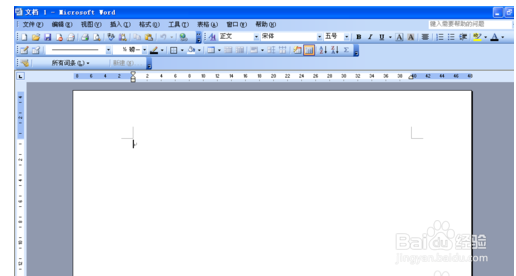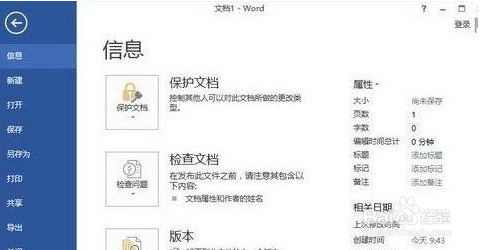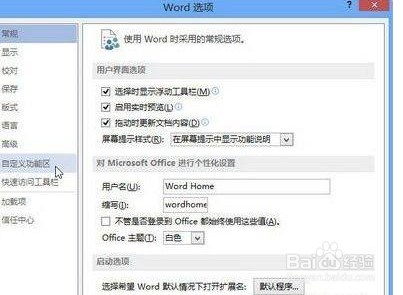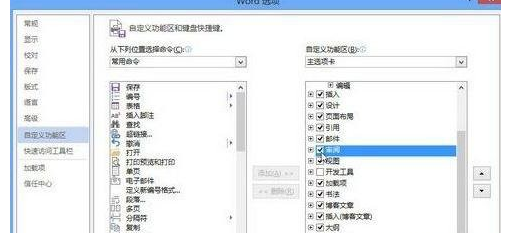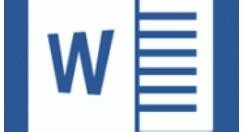Word 2013开启审阅功能的具体流程
1、在桌面上打开word
2、打开文档
3、我们需要先打开word2013文档窗口,依次单击“文件”→“选项”命令
4、然后我们在打开的“Word选项”对话框中,单击左侧的“自定义功能区”按钮
5、接下来我们打开“自定义功能区”选项卡,在右侧的“自定义功能区”列表“主选项卡”区域选中 “审阅”复选框即可显示“审阅”选项卡。取消“审阅”复选框则不显示“审阅”选项卡。设置完毕单击“确定”按钮即可,
6、安全退出
7、以上便是Word 2013开启审阅功能的具体流程!
声明:本网站引用、摘录或转载内容仅供网站访问者交流或参考,不代表本站立场,如存在版权或非法内容,请联系站长删除,联系邮箱:site.kefu@qq.com。
阅读量:31
阅读量:27
阅读量:69
阅读量:83
阅读量:66